En dispositivos coa plataforma Android, de xeito predeterminado úsase o mesmo tipo de letra, ás veces cambia só en certas aplicacións. Ao mesmo tempo, debido a varias ferramentas, pódese conseguir un efecto similar en relación con calquera sección da plataforma, incluídas as seccións do sistema. Como parte do artigo, intentaremos falar de todos os métodos dispoñibles en Android.
Substitución de fontes con Android
Tamén prestaremos atención tanto ás funcións estándar do dispositivo nesta plataforma como a medios independentes. Non obstante, independentemente da opción, só se poden cambiar as fontes do sistema, mentres que na maioría das aplicacións permanecerán sen cambios. Ademais, o software de terceiros adoita ser incompatible con algúns modelos de teléfonos intelixentes e tabletas.
Método 1: Configuración do sistema
O xeito máis sinxelo de cambiar o tipo de letra en Android é empregar a configuración estándar, escollendo unha das opcións predefinidas. Unha vantaxe esencial deste método non só será a sinxeleza, senón tamén a capacidade de axustar os tamaños de texto ademais do estilo.
- Vai á principal "Configuración" dispositivos e selecciona unha sección Pantalla. En diferentes modelos, os elementos pódense localizar de diferentes xeitos.
- Unha vez na páxina Pantalla, busca e fai clic na liña Fonte. Debe situarse na parte superior ou inferior da lista.
- Presentarase unha lista de varias opcións estándar cun formulario de vista previa. Opcionalmente, pode descargar outras novas facendo clic en Descargar. Despois de escoller a opción adecuada, faga clic no botón para gardar Feito.

A diferenza do estilo, os tamaños de texto pódense personalizar en calquera dispositivo. É axustado nos mesmos parámetros ou en "Accesibilidade"dispoñible na sección de configuración principal.


O único e principal inconveniente é a falta de tales ferramentas na maioría dos dispositivos Android. Moitas veces son fornecidos só por algúns fabricantes (por exemplo, Samsung) e están dispoñibles mediante o uso dun shell estándar.
Método 2: Configuración do lanzador
Este método é o máis próximo aos axustes do sistema e consiste en usar as ferramentas incorporadas de calquera shell instalado. Describiremos o exemplo do procedemento de cambio empregando só un lanzador como exemplo "Vaia", mentres que noutros o procedemento difire de forma insignificante.
- Na pantalla principal, prema o botón central do panel inferior para ir á lista completa de aplicacións. Aquí necesitas empregar a icona "Configuración do lanzador".

Tamén pode chamar ao menú manténdoo en calquera lugar da pantalla de inicio e premendo na icona "Lanzador" na esquina inferior esquerda.
- Na lista que aparece, busque e toque no elemento Fonte.
- A páxina que se abre ofrece varias opcións de configuración. Aquí necesitamos o último elemento "Escolla unha fonte".
- A continuación presentarase unha nova xanela con varias opcións. Seleccione un deles para aplicar cambios ao instante.

Despois de premer no botón Busca de fontes a aplicación comezará a analizar a memoria do dispositivo para os ficheiros compatibles.

Unha vez descubertos, pódense aplicar do mesmo xeito que un tipo de letra do sistema. Non obstante, calquera cambio se aplica só aos elementos do lanzador, deixando intactas as seccións estándar.
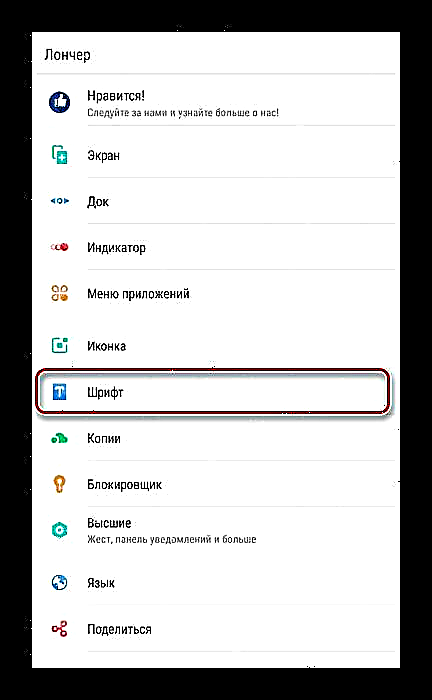
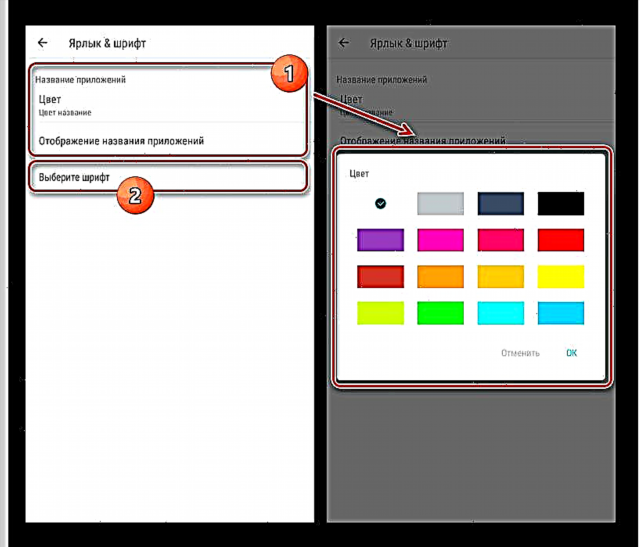

A desvantaxe deste método é a falta de axustes nalgunhas variedades do lanzador. Por exemplo, o tipo de letra non se pode cambiar en Nova Launcher. Ao mesmo tempo, está dispoñible en Go, Apex, Holo Launcher e outros.
Método 3: iPhone
A aplicación iFont é a mellor forma de cambiar o tipo de letra en Android, xa que cambia case todos os elementos da interface, a cambio requirindo só dereitos de ROOT. Pode obter este requisito só se usa un dispositivo que lle permite cambiar estilos de texto por defecto.
Vexa tamén: Obtención de dereitos raíz en Android
Descarga iPhone de balde desde Google Play Store
- Abra a aplicación descargada da páxina oficial e inmediatamente vaia á lapela "Os meus". Aquí necesitas empregar o elemento "Configuración".

Fai clic na liña "Cambiar o modo de letra" e na xanela que se abre, seleccione a opción adecuada, por exemplo, "Modo de sistema". Isto debe facerse para que posteriormente non haxa problemas coa instalación.
- Agora volva á páxina Recomendado e comproba a enorme lista de tipos de letra dispoñibles, usando filtros de idioma segundo sexa necesario. Teña en conta que para mostrarse correctamente nun smartphone con interface de lingua rusa, o estilo debe ter unha etiqueta "RU".
Nota: as fontes escritas a man poden ser un problema debido á mala lectura.

Despois de escoller, podes ver o tipo de texto de diferentes tamaños. Hai dúas pestanas para isto. "Vista previa" e Ver.
- Despois de premer no botón Descargar, descarga ficheiros ao dispositivo de Internet.
- Agarde ata que a descarga estea completa e faga clic Instala.
- Agora cómpre confirmar a instalación dun novo tipo de letra e agardar ao final da configuración. Reinicie o dispositivo e considérase como completo o procedemento.

Como exemplo, para botar unha ollada, ve como os distintos elementos da interface despois de reiniciar o smartphone. Aquí, ten en conta que só aqueles detalles que teñen os seus propios parámetros Android independentes de tipo de letra permaneceron sen cambios.


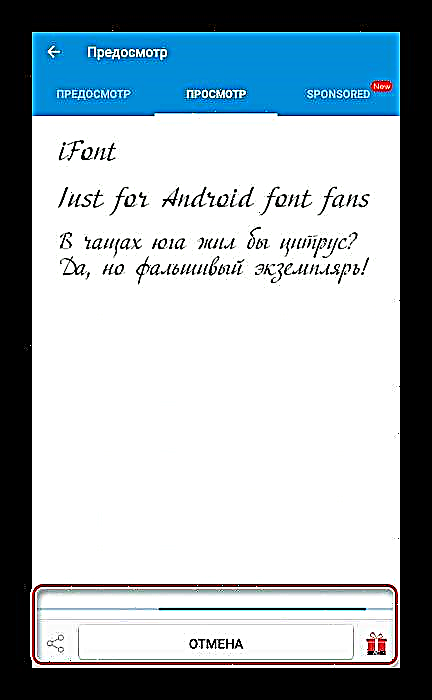

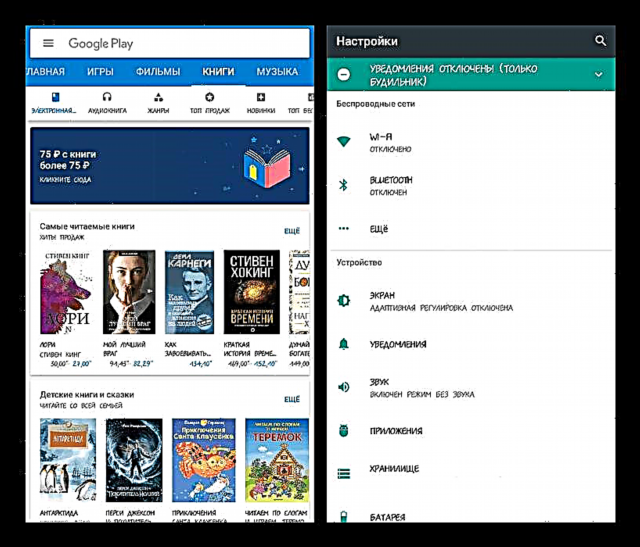
De todo o considerado no artigo, é a aplicación iFont que é óptima para o seu uso. Con ela, pode cambiar facilmente o estilo de etiqueta en Android 4.4 ou superior, pero tamén pode axustar os tamaños.
Método 4: Substitución manual
A diferenza de todos os métodos descritos anteriormente, este método é o máis complexo e o menos seguro, xa que se trata de substituír os ficheiros do sistema manualmente. Neste caso, o único requisito é calquera condutor para Android con dereitos ROOT. Usaremos a aplicación "Explorador ES".
Descarga "ES Explorer"
- Descarga e instala un xestor de ficheiros que che permite acceder a ficheiros con dereitos raíz. Despois diso, ábreo e en calquera lugar conveniente cree un cartafol cun nome arbitrario.
- Descarga o tipo de letra desexado en formato TTF, coloca no directorio engadido e mantén a liña con ela por un par de segundos. No panel inferior, toque Cambiar o nomedándolle ao ficheiro un dos seguintes nomes:
- "Roboto-Regular" - O estilo habitual usado literalmente en todos os elementos;
- "Roboto-Atrevido" - coa súa axuda realízanse firmas en negriña;
- "Roboto-itálico" - usado para amosar cursiva.
- Pode crear só un tipo de letra e substituílo por cada unha das opcións ou escoller tres á vez. Independentemente disto, selecciona todos os ficheiros e fai clic Copiar.
- A continuación, expanda o menú principal do xestor de ficheiros e vaia ao directorio raíz do dispositivo. No noso caso, cómpre facer clic "Almacenamento local" e selecciona elemento "Dispositivo".
- Despois, siga o camiño "Sistema / Tipos de letra" e no cartafol final toque Pegar.

A substitución dos ficheiros existentes terá que confirmarse mediante un cadro de diálogo.
- Deberá reiniciarse o dispositivo para que os cambios teñan efecto. Se fixeches todo correctamente, substituirase o tipo de letra.


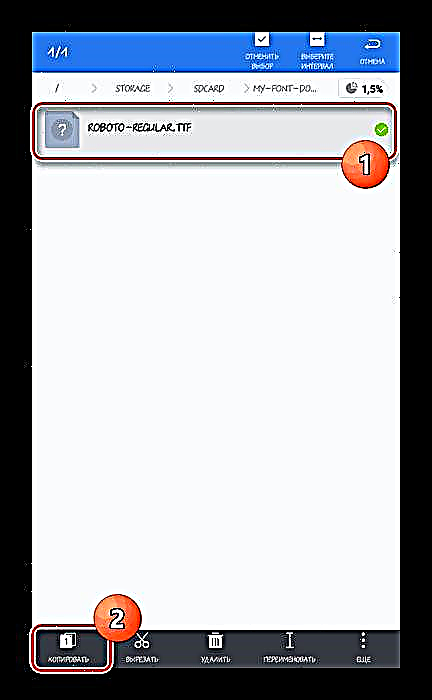



É de destacar que ademais dos nomes indicados por nós, tamén hai outras opcións de estilo. E aínda que raramente se usan, con tal substitución nalgúns lugares o texto pode seguir sendo estándar. En xeral, se non tes experiencia no traballo coa plataforma en cuestión, é mellor limitarse a métodos máis sinxelos.



















